
【Scratch002】野球ゲーム-Ver1
【難易度★★★☆☆】
WindowsPCで製作する流れで作成しています。
・メッセージを送る
・「もし~なら、そうでなければ」の条件分岐
・音を鳴らす
・スプライトの絵を改造する
といった内容を盛り込んでいます。
ゲームとしては、プレイヤーがピッチャーとなって、球種(ストレート、カーブ、フォーク)を選び、バッターと勝負するという単純なものです。
これをサンプルとして、改造を行ない、もっと本格的なゲームに変えてみるというのも良いかと思います。
最後に改造して、ゲームとして遊べる完全版も添付してあります。
同じ球を続けたり、変化球ばかりだと打たれやすくなったりする工夫や、アウトやストライクのカウントをしたり、点数を取られた時に音が鳴るなど、細かい部分に手を加えています。
0.全体構想
ピッチャーとバッターの勝負だけを切り取ってゲームにする。
投げる球種を選んで、バッターも狙い球を選ぶ。
それがピッタリ当たったら打たれるけれど、外れたら空振りする。
プログラムの大まかな流れとしては、
①「スペースキー」を押したらボールがセットされる
②バッターが球種を選ぶ(ランダム)
→変数:「ばったー」を設定
ストレート=0、カーブ=1、フォーク=2
③プレイヤーが球種を選択する(キーボードの矢印キー)
→変数:「へんかきゅう」を設定
「↑」ストレート=0、「←」カーブ=1、「↓」フォーク=2
④ボールを動かすアニメーション
⑤変数「ばったー」と「へんかきゅう」が同じ
→うった後の動作へ
・ボールの動き
・バッターのスイング(音を鳴らす)
・打球の動き(変数「だきゅう」で方向設定)
変数「ばったー」と「へんかきゅう」がちがう
→空振りの動作へ
・ボールの動き
・バッターの動き
以上のようになります。
そうすると、
作成しなければいけない変数は「ばったー」「へんかきゅう」「だきゅう」の3つということになるので、作成しておきます。
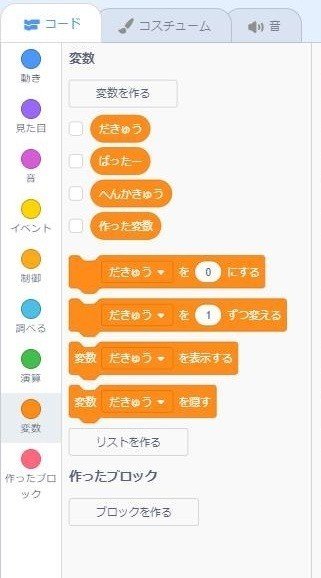
作り方は「変数」のところの「変数を作る」を押して、

このように変数の名前を入力していきます。
※「すべてのスプライト用」の方にチェックを入れたままにして下さい。
次にキャラクター(スプライト)を作成していきましょう。
1.スプライトの作成
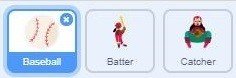
このプログラムのスプライト(キャラクター)は3つです。
ここから先は

Scratchオンラインプログラミング教室
ビジュアルプログラミング言語であるScratchを用いたプログラミング教室をオンラインで学習できるマガジンです。 ・基本的なブロックの使い…
よろしければサポートお願い致します。 勉強会開催の活動費用として充てさせて頂きます。
